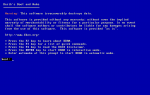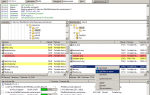Содержание
Команда copy — это команда командной строки, используемая для копирования файла из одного места в другое.
Команда копирования особенно полезна, когда вы работаете в командной строке, потому что вы не можете щелкнуть правой кнопкой мыши и скопировать файлы, чтобы вставить их в другие папки или выполнить жесткие погружения, как при использовании обычной функции копирования в Windows.
С помощью команды копирования вы можете скопировать файл, используя его конкретное имя и расширение файла, или использовать подстановочный знак для копирования групп файлов одновременно, независимо от имен файлов или расширений файлов. Некоторые другие параметры команды копирования включают возможность проверки правильности копирования файлов и подавления запросов на перезапись файлов с тем же именем.
Доступность команды копирования
Команда копирования доступна из командной строки в Windows 10, Windows 8, Windows 7, Windows Vista и Windows XP, а также в меню восстановления / восстановления расширенных параметров запуска и параметров восстановления системы.
Команда copy также является командой консоли восстановления, используемой в консоли восстановления в Windows 2000 и Windows XP, и командой DOS, доступной в MS-DOS.
Доступность некоторых переключателей команд копирования и другого синтаксиса команд копирования может отличаться в зависимости от операционной системы.
Синтаксис команды копирования
копия [/ д] [/ v] [/ п] [/ у | / -y] [/ г] [/ л] [/ а | / б] источник [/ а | / б] [+ источник [/ а | / б] [+ …]] [пункт назначения [/ а | / б]] [/?]
См. Как читать синтаксис команды, если вы не уверены, как интерпретировать синтаксис команды копирования, как описано выше или в списке ниже.
| Предмет | объяснение |
| / д | Позволяет дешифровать файл назначения. |
| / v | Проверяет, что новые файлы записаны правильно. |
| / п | Использует короткое имя файла, если оно доступно, при копировании файла с именем, отличным от 8dot3. |
| / у | Подавляет запросы на подтверждение перезаписи файла назначения, если оно совпадает с именем исходного файла. |
| / -y | Показывает запросы на подтверждение перезаписи файла, если имя исходного файла совпадает с именем файла назначения. |
| / г | Копирует сетевые файлы в режиме перезапуска. |
| / л | Копирует ссылку на источник вместо фактического файла, на который указывает источник. Это актуально, только если источником является символическая ссылка. |
| / а | Обозначает текстовый файл ASCII. |
| / б | Указывает двоичный файл. |
| источник | Это местоположение и имя файла, который вы хотите скопировать. Источником может быть не папка, и вы не можете использовать символы подстановки (звездочка). |
| пункт назначения | Это местоположение и / или имя файла, в который должен быть скопирован указанный в источнике файл. |
| /? | Используйте переключатель справки с командой copy, чтобы показать подробную справку о нескольких параметрах команды. |
Вы также можете добавлять файлы, выбирая несколько исходных файлов, но только один файл назначения.
Примеры команд копирования
копия Z: \ Software \ program.iso C: \ Users \ Jon \ Downloads \ Programs \
Приведенная выше команда копирования скопирует файл program.iso с диска Z: в папку «Загрузки \ Программы».
скопировать Y: \ install \ j93n.exe Y: \ more \ m1284.msi
Вы можете использовать команду копирования, чтобы переименовать файл и даже изменить расширение файла. В приведенном выше примере файл j93n.exe копируется в новую папку на диске Y: m1284.msi.
Это не метод преобразования файлов (т.е. файл EXE на самом деле не преобразуется в MSI), а способ создания идентичной копии, но с сохранением файла назначения под другим именем и в другой папке. Пример ниже похож …
копия D: \ i386 \ atapi.sy_ C: \ Windows \ atapi.sys
В приведенном выше примере файл atapi.sy_, расположенный в папке i386 на установочном компакт-диске Windows XP, копируется в каталог C: \ Windows как atapi.sys.
В отличие от приведенного выше примера с приводом Y: он немного более реалистичен, поскольку копирование подобных файлов с диска является обычной практикой при устранении некоторых специфических проблем Windows.
копия D: \ readme.htm
В этом примере команде copy не указано место назначения, поэтому файл readme.htm копируется в любой каталог, из которого вы ввели команду копирования.
Например, если вы введете команду copy d: \ readme.htm из командной строки C: \ Windows>, файл readme.htm будет скопирован в C: \ Windows.
copy / y / v C: \ Users \ Jon \ Downloads \ *. mp3 C: \ Users \ Jon \ Music \ DownloadedMusic \
В этом примере команды копирования будут скопированы все MP3-файлы (* .mp3) из папки «Downloads» в папку Music \ DownloadedMusic \, но мы хотим убедиться, что каждый файл копируется, даже если в DownloadedMusic уже есть один файл с таким именем (/ у). Мы проверим копию (/ v), чтобы убедиться, что командная строка сообщает нам, были ли файлы фактически скопированы или произошла ошибка в процессе.
Папка должна уже существовать в месте назначения, прежде чем команда копирования скопирует в нее файлы. Вы можете создавать новые папки в командной строке с помощью команды mkdir.
скопировать Z: \ file1.txt + Z: \ file2.txt + Z: \ file3.txt Z: \ комбинированный.txt
Приведенный выше пример команды копирования объединяет три TXT-файла в один новый TXT-файл с именем комбинированный.txt. Как видите, каждый файл, который должен быть частью слияния, должен быть отделен знаком +, но без пробелов.
В нашем примере каждый текстовый файл в исходной области (сразу после слова «copy») читается как «1st», «2nd» и «3rd» в первой строке документа. При объединении в один с помощью команды copy файл комбинированный.txt читает «1-й, 2-й, 3-й», все в первой строке.
Вы также можете использовать звездочку, чтобы добавить несколько файлов. Другими словами, в нашем примере мы могли бы заменить все эти экземпляры .txt на Z: \ *. Txt, но только если мы хотим объединить каждый файл TXT с диска Z :.
Скопировать связанные команды
Команда copy аналогична команде xcopy, но в отличие от copy, xcopy может создавать копии папок.